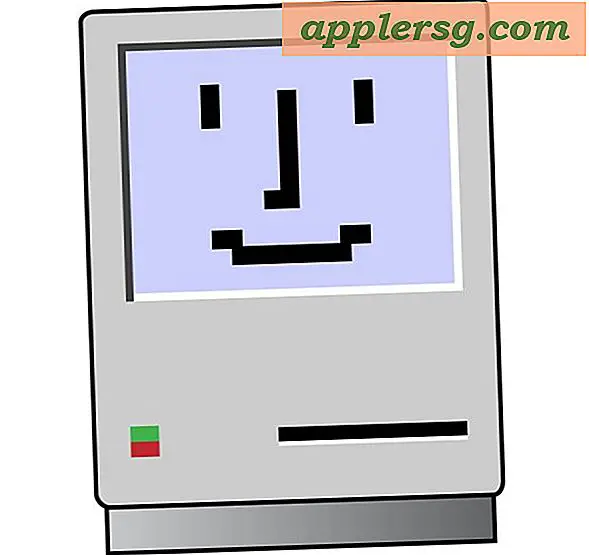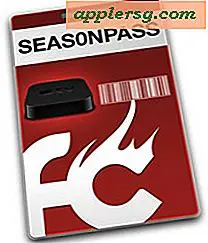3 วิธีในการทำให้เคอร์เซอร์ Mac OS X ปรากฏชัดขึ้นสำหรับงานนำเสนอ
 หากคุณนำเสนอหรือสร้างหน้าจอด้วยความสม่ำเสมอคุณอาจรู้ว่าการแสดงเคอร์เซอร์ได้อย่างชัดเจนสามารถสร้างความแตกต่างอย่างมากในความสามารถในการติดตามสิ่งที่คุณทำบนหน้าจอ โดยเฉพาะอย่างยิ่งสำหรับการสาธิตผลิตภัณฑ์และหน้าจอความละเอียดสูงที่แสดงโดยโปรเจคเตอร์ซึ่งเคอร์เซอร์ขนาดเล็กสามารถหายได้ง่าย
หากคุณนำเสนอหรือสร้างหน้าจอด้วยความสม่ำเสมอคุณอาจรู้ว่าการแสดงเคอร์เซอร์ได้อย่างชัดเจนสามารถสร้างความแตกต่างอย่างมากในความสามารถในการติดตามสิ่งที่คุณทำบนหน้าจอ โดยเฉพาะอย่างยิ่งสำหรับการสาธิตผลิตภัณฑ์และหน้าจอความละเอียดสูงที่แสดงโดยโปรเจคเตอร์ซึ่งเคอร์เซอร์ขนาดเล็กสามารถหายได้ง่าย
ไม่ว่าคุณจะใช้เครื่องบันทึกสกรีนของ QuickTime หรือสาธิตซอฟต์แวร์ใหม่ให้กับกลุ่มต่อไปนี้คือสามวิธีที่จะทำให้เคอร์เซอร์ Mac OS X สามารถมองเห็นได้มากขึ้นสำหรับงานนำเสนอโดยมีสองรุ่นฟรีและเป็นโซลูชันแบบชำระเงิน แต่เป็นมืออาชีพ

1) Mouseposé - $ 2.99 ใน Mac App Store
ด้วยวิธีการแก้ปัญหาที่น่าสนใจและเป็นมืออาชีพที่สุด Mousepose สร้างร่มเงารอบ ๆ เคอร์เซอร์เมาส์เพื่อเน้นว่าเมาส์อยู่ที่ไหนตลอดเวลาบนหน้าจอ Mouseposéยังฉลาดพอที่จะจดจำโฟกัสของหน้าต่างและเปลี่ยนเส้นทางเน้นภาพไปยังหน้าต่างดังกล่าวได้ สุดท้าย Mousepose จะแสดงคีย์และกดแป้นพิมพ์ที่กำลังกดทำให้ง่ายมากสำหรับผู้ชมที่จะทำตามขั้นตอนแบบฝึกหัด walkthroughs หรือการสาธิตผลิตภัณฑ์ ไม่ว่าคุณจะเป็นพรีเซ็นเตอร์แบบเต็มเวลาหรือล้อเลื่อนหน้าจอแบบไม่เป็นทางการก็ตาม Mousepose เป็นอีกหนึ่งสิ่งล้ำค่าในชุดเครื่องมือของคุณ

2) Locator เมาส์ - ฟรี
เมาส์ Locator เป็น Add-on ที่มีการตั้งค่าแบบง่ายๆซึ่งสามารถเรียกใช้งานได้โดยการกดแป้นพิมพ์หรือเปิดใช้งานอยู่ตลอดเวลาจะสร้างรูปสามเหลี่ยมสีเขียว ๆ รอบ ๆ เคอร์เซอร์ทำให้ง่ายต่อการระบุบนหน้าจอ จุดอ่อนหลักที่มี Mouse Locator คือภาพสีเขียวที่เป็นค่าเริ่มต้นไม่ได้ดูเป็นมืออาชีพเนื่องจาก Mousepose เสนอ แต่ถ้าคุณไม่คิดออกแบบตัวเองคุณสามารถใช้เคอร์เซอร์ของคุณเองได้ด้วยการสร้างไฟล์ PNG แบบโปร่งใสชื่อว่า "MouseLocator.png "และวางลงในโฟลเดอร์ ~ / Pictures ของคุณ ลักษณะการปรับแต่งทำให้เป็นทางออกที่ดีฟรี

3) เพิ่มเคอร์เซอร์ให้ใหญ่ขึ้น - ดาวน์โหลดฟรีและไม่ต้องดาวน์โหลด
คุณสามารถทำสิ่งนี้เองได้โดยตรงในรูปแบบการเข้าถึง Universal Access ของ Mac OS X เพียงแค่ปรับแถบเลื่อนเพื่อทำให้เคอร์เซอร์ Mac มีขนาดใหญ่ขึ้นและมองเห็นได้ง่ายบนหน้าจอ หากคุณกำลังมองหาโซลูชันฟรีที่ทำให้เคอร์เซอร์ของเมาส์ใช้งานได้ง่ายบนหน้าจอและไม่จำเป็นต้องดาวน์โหลดเพิ่มเติมงานนี้ก็ใช้ได้ผลดี